 グループ
グループ
![]()
![]()
![]()
グループを使用して、選択したインスタンスの位置をアセンブリ内で互いに相対的に固定します。インスタンスがすべて同じ Part Studio で互いに相対的に正しい位置でモデリングされている場合に、この方法は非常に便利です。グループを使用すると、合致を作成しなくても、その相対位置を維持できます。
-
 をクリックします。
をクリックします。 - グループに含めるエンティティを選択します。事前選択が可能です。
フィーチャーリストでエンティティ名をクリックするか、グラフィック領域でエンティティをクリックするか、選択ボックスをグラフィック領域内のエンティティの周りにクリックしてドラッグすることができます。
-
 を受け入れます。
を受け入れます。
フィーチャーリストボックスの合致フィーチャーリストに、グループフィーチャーが追加されていることが分かります。
コンテキストメニューからグループの非表示と表示を切り替えられます。
- フィーチャーリストでグループを右クリックします。
- コンテキストメニューから [インスタンスを非表示にする] を選択します。
同じ手順に従ってグループを再度表示し、コンテキストメニューから [インスタンスを表示する] を選択します。
- グループ化するパーツを (Part Studio で) 作成します。
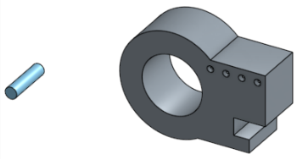
- これらのパーツをアセンブリに挿入します。
- パーツを必要な関係で互いに整列させます。
- ツールバーでグループを選択し、グループ化するパーツを選択します。
 をクリックします。
をクリックします。 - 別のアセンブリを開き、[挿入] をクリックし、[アセンブリ] を選択すると、グループが 1 つのエンティティとして表示されます。
- グループを選択して挿入します。グループインスタンスが [インスタンス] リストに表示されます。
- フィーチャーリストにリストされた子エンティティを選択しても、グループは移動してグループとして動作します。子エンティティを個別に処理することはできません。
- グループを抑制し、エンティティの相対位置を変更できます。抑制解除すると、グループに新しい相対位置が反映されます (元のグループ設定に戻すには、[元に戻す] を使用します)。
- Part Studio ではエンティティの相対位置を変更でき、それに応じてアセンブリ内のグループが更新されます。
- 単一のパーツインスタンスは、まだサブアセンブリに含まれていない場合にのみ、グループメンバーとして選択することができます。サブアセンブリに含まれていて選択されている場合は、代わりにそのサブアセンブリが自動的に選択されます。
たとえば、パーツ 1 <1> (上) を選択すると、アセンブリ 1 全体 <1> が既定で選択されます。
- グループにサブアセンブリインスタンスを追加すると、サブアセンブリ全体が効果的に固定されます。
- グループのメンバーを削除すると、そのメンバーはグループからも削除されます。グループの最後のメンバーを削除すると、そのグループも削除されます。
- グループツールアイコン (
 ) をタップします。
) をタップします。![iOS: [アセンブリ] ツールバー - グループツールカテゴリ](Resources/Images/m-concepts/ios-toolbar-assembly-06.png)
- グループに含めるパーツをタップして選択します。「インスタンス」(Instance) リストでエンティティ名を選択するか、グラフィック領域でエンティティを選択します。事前選択が可能です。
- チェックマークをタップします。
インスタンスリストの合致フィーチャーリストにグループフィーチャーが追加されます。
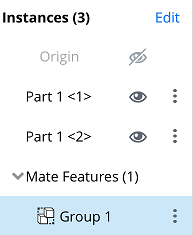
フィーチャーリストのオーバーフローメニューから、グループの非表示と表示を切り替えられます。
- フィーチャーリストでグループを選択します。
- オーバーフローメニューを開き、[非表示] (または [表示]) を選択します。
グループ全体が非表示または表示されます。
- フィーチャーリストにリストされた子部品を選択しても、グループは移動してグループとして動作します。子部品は個別に操作できません。
- グループを抑制し、パーツの相対位置を変更できます。抑制解除すると、グループに新しい相対位置が反映されます (元のグループ設定に戻すには、[元に戻す] を使用します)。
- Part Studio でパーツの相対位置を変更でき、それに応じてアセンブリ内のグループが更新されます。
- グループメンバーとして選択できるのは、アセンブリのインスタンスのみです。
- グループにサブアセンブリインスタンスを追加すると、サブアセンブリ全体が効果的に固定されます。
-
 をタップします。
をタップします。 - グループに含めるパーツをタップして選択します。「インスタンス」(Instance) リストでエンティティ名を選択するか、グラフィック領域でエンティティを選択します。事前選択が可能です。
- チェックマークをタップします。
インスタンスリストの合致フィーチャーリストにグループフィーチャーが追加されます。
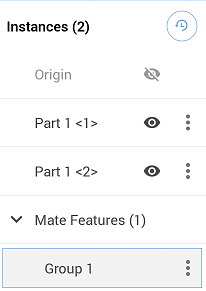
フィーチャーリストのオーバーフローメニューから、グループの非表示と表示を切り替えられます。
- フィーチャーリストでグループを選択します。
- オーバーフローメニューを開き、[非表示] (または [表示]) を選択します。
グループ全体が非表示または表示されます。
- フィーチャーリストにリストされた子部品を選択しても、グループは移動してグループとして動作します。子部品は個別に操作できません。
- グループを抑制し、パーツの相対位置を変更できます。抑制解除すると、グループに新しい相対位置が反映されます (元のグループ設定に戻すには、[元に戻す] を使用します)。
- Part Studio でパーツの相対位置を変更でき、それに応じてアセンブリ内のグループが更新されます。
- グループメンバーとして選択できるのは、アセンブリのインスタンスのみです。
- グループにサブアセンブリインスタンスを追加すると、サブアセンブリ全体が効果的に固定されます。